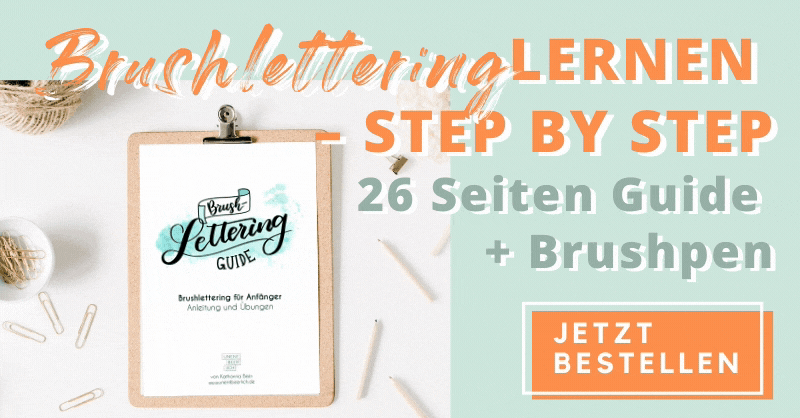Wie fange ich an?
Um mit dem Brushlettering anzufangen, braucht es meistens nicht viel. Natürlich vermittelt einem das Internet etwas anderes. Kauf diesen Stift und diesen hier und noch drölfzig weitere Farben und dazu noch 23 Bücher. Aber wie so oft braucht man zum Anfangen ganz wenig.
Das Erste, was man sich zulegen sollte, ist natürlich ein Brushpen.
Aber welcher solls denn jetzt sein unter den vielen auf dem Markt? Es gibt große, kleine, teure und günstige. Die Eigenschaften und Unterscheidungen von Brushpens hab ich hier in einem Blog Artikel zusammengefasst.
Seit ich Brushlettering Workshops halte, bekommt jeder meiner Teilnehmer den gleichen Stift in ihre Starterbox. Und zwar ist das der edding 1340*. Dieser ist nach wie vor aus meiner Sicht der beste Stift zum Anfangen. Und zwar aus diesen Gründen. Die Spitze ist robust, aber trotzdem weich genug, um die Druckkontrolle gut üben zu können. Das ist bei den ersten Strichen und Buchstaben auch die größte Herausforderung.
Der zweite Grund ist, dass man bei diesem Stift nicht tief in den Geldbeutel greifen muss wie bei ein paar anderen Marken. Denn der edding 1340* kostet einzeln ca. 1,50 €. In diesem Preissegment und mit den gleichen Eigenschaften gibt es z.B. auch den seit 2019 neuen Stabilo Pen 68 brush*.
(* Affiliate Links)
Aber der dritte – und für mich ausschlaggebende – Grund warum ich trotzdem beim edding 1340 bleibe ist der, dass man hier die Stiftspitze wechseln kann.
Mithilfe einer Pinzette oder einer Zange kann man die Spitze herausziehen, umdrehen und wieder in den Schaft stecken. Und schon hat man eine neue Stiftspitze.
3 Zutaten zum Anfangen: einen Brushpen, Lettering Papier und eine Anleitung.
In Ordnung. Jetzt hast du also den richtigen Stift. Nun zum Papier.
Hier möchte ich dir gleich raten, dass du nicht den gleichen Fehler machst, wie ich, zu deinem Drucker zu Hause läufst und dir dort das Papier nimmst und mit dem Üben beginnst.
Die Spitzen der Brushpens sind zwar so robust, dass sie dem Druck, den du beim Brushlettering ausübst, standhalten, aber was sie nicht mögen, sind raues Papier.
Denn normales Druckerpapier hat eine sehr raue Oberfläche im Gegensatz zu speziellem Lettering Papier.
Worauf du beim Kauf des Papiers achten musst und was das Papier für Eigenschaften benötigt, habe ich hier in diesem Artikel zusammengeschrieben – inklusive meiner Lieblings Papiersorten.
Jetzt hast du einen Brushpen und das richtige Papier. Und nun?
Jetzt wäre eine Anleitung noch ganz gut. Um den Frust, dass es nicht sofort klappt, wie du das möchtest, von vornherein auszuschließen, würde ich dir raten einen Guide, Video Anleitungen, Online Kurse oder ein Buch zu holen.
Wenn du einen digitalen Guide kaufst, dann achte beim Ausdrucken darauf, dass dieser auf dem richtigen Papier gedruckt wird.
Wenn du keine Lust hast, die einzelnen Bestandteile zusammen zu suchen, dann hab ich für dich das perfekte Starterset in meinem Shop:
Meinen 26-seitigen Guide für Anfänger auf glattem Papier gedruckt + 1x einen edding 1340 in Schwarz. Damit kannst du sofort loslegen.
Eine andere Möglichkeit ist du kommst in einen meiner Workshops. Hier bekommst du neben dem Guide und dem edding 1340 noch weitere Stifte, Papiere und Goodies als Starterkit. Neben jeder Menge Tipps und Infos aus der Lettering-Welt bin ich auch für individuelle Hilfestellungen und Problemlösungen vier Stunden lang für dich da.
Brushlettering Workshops
Hier findest du meine Brushlettering Workshops sowohl für Anfänger als auch für Fortgeschrittene.
Alle Kursinhalte, alle aktuellen Termine und auch die Möglichkeit zur Anmeldung.
Jetzt fehlt nur noch eine letzte Komponente, um Brushlettering zu lernen: Geduld und Übung.
Denn an dem Sprichwort „Es ist noch kein Meister vom Himmel gefallen.“ ist leider sehr viel Wahres dran.
So, nun wünsche ich dir einen erfolgreichen Start ins Brushlettering. Und denk dran: „Keep on lettering“
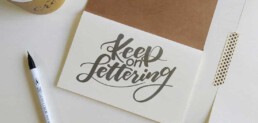
Wallpaper Oktober 2020
Wallpaper für den Monat Oktober 2020
Alle Bilder sind nur für den eigenen, privaten Gebrauch bestimmt. Die Verwendung für kommerzielle Zwecke ist nicht erlaubt. Eine Weiterbearbeitung der Bilder ist ebenfalls untersagt.

Wallpaper September 2020
Wallpaper für den Monat September 2020
Alle Bilder sind nur für den eigenen, privaten Gebrauch bestimmt. Die Verwendung für kommerzielle Zwecke ist nicht erlaubt. Eine Weiterbearbeitung der Bilder ist ebenfalls untersagt.


Folie aufs iPad - ja oder nein?
Da ich sehr viel auf meinem iPad Pro zeichne und Lettere habe ich immer eine Schutzfolie drauf kleben. In diesem Artikel erzähle ich dir nicht nur, welche Folie ich für mein iPad nutze und ob man denn wirklich eine braucht, sondern ihr bekommt sogar eine Anleitung, wie ich meine Folien blasenfrei aufs Display bekomme.
Eine der häufigsten Fragen, die ich in meinen Procreate Workshops bekomme: „Hast du eine Folie auf deinem iPad Display und brauch ich auch eine? Und welche kannst du empfehlen?“
Und jedes muss ich etwas weiter ausholen mit meiner Antwort. Denn mit einem einfachen “Ja” oder “Nein” ist es hier nicht getan.
Braucht man eine Folie?
Also prinzipiell habe ich auf allen meiner Geräte eine Schutzfolie drauf. Allein schon wegen der Gefahr der Kratzer. Oder wenn das Smartphone dann doch mal runterfällt und mich eine Folie bis jetzt vor größeren Display Schäden bewahrt hat *toi toi toi*. Und dafür habe ich ein Händchen.
Natürlich schluckt eine Folie etwas von der Qualität und der genialen Leuchtkraft des Displays.
Nun aber zu der Frage „Brauche ich eine Folie?“ Es kommt darauf an. Nutzt du dein iPad viel mit dem Apple Pencil zum Schreiben und Zeichnen? Oder nur fürs surfen im Internet oder zum Spielen?
Wenn du dich zu den Viel-Nutzern zählst, würde ich schon zu einer Folie raten. Insbesondere verhindert die richtige Folie, dass du mit dem Stift abrutscht. Und beim digitalen Brushlettering auch unschöne Kanten entstehen können.
Folie auf das iPad kleben? Ja oder Nein? Und wenn doch, welche? All diese Fragen beantworte ich dir hier.
Welche ist nun die richtige Folie?
Ganz generell ist es wichtig, keine Hochglanzfolie zu nehmen (z. B. Panzerglas Folien), sondern eine matte Folie.
Diese geben mit ihrer rauen Oberfläche nicht nur ein wenig das Gefühl und die Haptik, als würde man auf Papier schreiben, sondern verhindern auch Spiegelungen.
Hier ein Beispiel, welche ich selbst oft für mein 2017 iPad Pro 12,9 Zoll bestellt habe.*
Für die weiter Modelle kann ich diese Beiden empfehlen:
Apple iPad 9.7″ (2017/2018)*
Apple iPad Pro 10,5″*
*Affiliate Link
Der Hype um die Paperlike Folie – berechtigt?
Natürlich erzähle ich dir auch gerne meine Erfahrung und Meinung zu der bekannten Paperlike Folie. Die Paperlike Folie gibt einem ein sehr realistisches Gefühl, als würden man wirklich einen Stift auf Papier bewegen.
Sie ist speziell für den Apple Pencil entwickelt worden, um dieses Schreibgefühl wieder zu geben. Die Stiftspitze wird geschont und trotzdem bietet sie die bestmögliche Wiedergabe des Displays.
Aber was hat diese Folie, was die anderen nicht haben? Hier wurde eine Nanodots-Technologie in die Oberfläche eingearbeitet. Diese Mikroperlen sind so verteilt, dass sie den Apple Pencil minimal zum Vibrieren bringen, damit es sich anfühlt, als würde man auf Papier schreiben. Zusätzlich wird das Licht durch diese Nanodots so gebrochen, dass es nie die Sicht beeinträchtigt.
Ich habe selbst die Folien von Paperlike seit inzwischen 1,5 Jahren drauf (nur einmal gewechselt) und muss gestehen, dass andere matte Folien nicht an diese Eigenschaften ran kommen. Insbesondere seit es die Neue noch bessere Version Paperlike 2 gibt.
Das hier ist Werbung aus reiner Überzeugung. Denn diese Frage bekomme ich immer wieder gestellt, warum diese Paperlike Folie denn so unheimlich teuer ist. Das Set aus zwei Paperlike Folien kostet 34€. Wer aber viel auf dem iPad zeichnet und schreibt, bekommt für dieses Geld einen perfekten Schutz für Display und Stiftspitze, gepaart mit herausragendem Schreib- und Zeichen-Gefühl und obendrein bester Display Wiedergabe.
Workshops: Procreate für Lettering
Hier findest du meine Workshops zum Thema Procreate und Lettering. Sowie die jeweiligen Inhalte, alle aktuellen Termine und auch die Möglichkeit zur Anmeldung.
Mein Fazit.
Wer den Apple Pencil viel nutzt und viel schreibt oder zeichnet, sollte sich überlegen, generell in eine Folie zu investieren.
Wenn ihr euch nicht sicher seid, ob ihr überhaupt eine Folie wollt oder braucht, dann probiert auf jeden Fall eine günstigere Matte Folie aus und entscheidet dann selbst, ob ihr zur teueren Paperlike wechselt oder nicht.
Tipps und Anleitung zum Anbringen einer Displayfolie.
Nichts ist ärgerlicher, wenn man insbesondere eine teure Paperlike Folie mit Blasen und Staubkörnchen aufs iPad aufzieht.
Deswegen hier meine Tipps, wie ich bisher alle meine Folien zu 99 % Blasen- und staubfrei aufbringe:
Zur Vorbereitung:
- ausreichend Platz und v. a. Licht. Am besten auch eine zweite, etwas tiefere Lichtquelle wie z. B. eine Schreibtischlampe zum nach unten biegen.
- Keine fusselnde Textilien in der Nähe. Zieht keinen Wollpullover an oder reinigt das Display mit einem Küchen- oder Taschentuch.
- Bleibt in einem geschlossenem Raum. Auch wenn man bei Sonnenschein vielleicht besseres Licht hat, helfen einem die vielen Pollen und Staubkörnchen in der Luft herzlich wenig.
- Legt euch eine Filz-Rakel (Affiliate Link) oder eine alte (!) Kredit-/Kundenkarte oder Ähnliches. Oft wird auch etwas mitgeliefert, was aber nach meiner Erfahrung oft knickt und man dann nicht mehr den nötigen Druck bekommt.
- Display Reiniger. (Affiliate link) Bitte nutzt keinen Glasreiniger oder Spülmittel dafür. Auch hier werden meistens geeignete Reinigungstücher mitgeliefert.
- Microfaser- oder Brillenputztuch. Sollte bei der Folie ein Faserähnliches Tüchlein dabei sein, benutzt es nicht.
- Geduld. 😉
Und nun gehts los:
- Schaltet euer Gerät aus. Nicht Stand-by. Komplett aus. Damit verhindert ihr, dass das Display auf einmal angeht und ihr keine Staubkörner oder Luftblasen mehr erkennt. Dann müsst ihr absetzen und irgendwo drücken. Und glaubt mir, dabei passieren einem dann die unnötigsten Fehler.
- Reinigt das Display mit einem speziellen Display Reiniger. Kein Glasreiniger – dieser verschmiert mehr als das er reinigt; kein Spülmittel – das kann die Oberfläche angreifen. Sprüht den Reiniger nie direkt auf das Display, sondern auf das Mikrofasertuch. Ansonsten kann die Schutzschicht des Displays angegriffen werden, und das kann Fehler am Bildschirm hervorrufen.
- Nachdem ihr das Display mit dem Mikrofasertuch trocken gemacht habt, müssen die Staubkörnchen weg. Dazu kann es hilfreich sein, ein etwas tiefer stehendes Licht zu haben, damit man auch jedes kleine Körnchen gut sieht.
Nehmt dazu einer der Klebe Pad aus eurer Folienpackung und entfernt alle Staubkörnchen mithilfe der klebrigen Seite auf. Hier müsst ihr etwas Geduld und Sorgfalt aufbringen. Je genauer ihr hier arbeitet, desto weniger Probleme habt ihr später. - Nun heißt es keinen großen Wirbel machen, sonst müsst ihr Punkt 3 wiederholen. Denn jetzt kommt die Folie. Zieht die markierte Folie erst mal nur bis zur Hälfte ab. Haltet sie knapp über dem Display und richtet sie nun an den Kanten aus. Kontrolliert hier mehrfach, ob die Ausrichtung passt. Dann klebt erst mal nur ca. 2-3 cm auf und kontrolliert noch mal die Ausrichtung.
- Jetzt kommt die Rakel/Kreditkarte o. Ä. ins Spiel. Legt diese mittig auf den bereits klebenden Teil und nun fahrt ihr mit Druck über die restliche Folie. Gleichzeitig entfernt ihr Stück für Stück diese Schutzfolie. Achtet bitte immer darauf, dass ihr dabei keine Staubkörnchen einschließt. Wenn ihr eins seht, dann könnt ihr das mithilfe der Klebepads noch entfernen.
- Wenn die Folie jetzt mittig und hoffentlich fusselfrei klebt, schiebt ihr von der Mitte aus gehend die Rakel an den Rand. Damit ihr die restlichen Luftblasen von der Mitte aus nach außen zieht und somit auch die restliche Folie andrückt.
- Wenn jetzt noch Luftblasen drin sind, versucht sie durch vorsichtigen, aber festen Druck nach außen raus zu drücken.
- Ein erneutes Anheben der Folie würde ich auf jeden Fall vermeiden. Und wenn es doch unumgänglich ist, dann haltet eure Klebepads bereit. Denn hier kommen meistens Staubkörner wieder unter die Folie. Und die bekommt man dann leider nicht mehr raus gedrückt mit der Rakel.
hier noch das Video von Paperlike selbst.
https://youtu.be/aDCzKsr1EFU
Ein Stift – zwei Leben
Vielleicht hast du es schon das ein oder andere Mal von mir gehört oder gelesen, aber ich bin ein ziemlicher Fan von dem Brushpen edding 1340*. Denn neben seinen hervorragenden Eigenschaften für Anfänger im Brushlettering hat er einen entscheidenden Vorteil gegenüber den meisten anderen Stiften.
Wenn die Stiftspitze durch das viele Üben durch ist und bei Rundungen ziemliche Zacken entstehen, dann wäre es an der Zeit für einen neuen Stift.
Nicht so beim edding 1340*. Denn hier kannst du mithilfe einer Pinzette oder Zange die Stiftspitze austauschen.
*Affiliate Link
Wie das geht, zeige ich dir Schritt für Schritt hier:
1.
Lege dir eine Pinzette oder Zange, ein Küchentuch und den Stift bereit.


2.
Um die Zange nicht mit Farbe an zu malen, legst du ein kleines Stückchen Küchenpapier in die Zange hinein.
3.
Dann greifst du vorsichtig die Stiftspitze und ziehst sie heraus. Nicht zu fest, um nicht unnötig zu viel Farbe raus zu pressen.


4.
Jetzt hast du die Spitze in deiner Zange und kannst jetzt von der anderen Seite her diese wieder in den Schaft des Stiftes stecken.
Achte hier darauf, dass du die Spitze nicht zu tief und auch nicht zu fest wieder hinein steckst. Du willst ja die frische Spitze nicht gleich wieder beschädigen.
Wie man die Stiftspitze des edding 1340 welchselt.
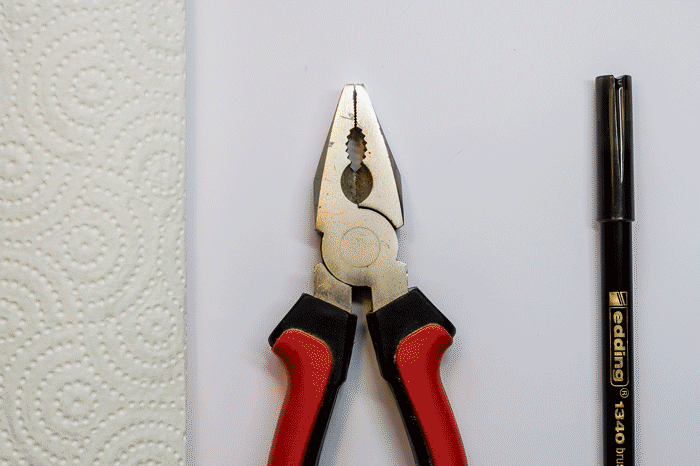
Wallpaper August 2020
Wallpaper für den Monat August 2020
Alle Bilder sind nur für den eigenen, privaten Gebrauch bestimmt. Die Verwendung für kommerzielle Zwecke ist nicht erlaubt. Eine Weiterbearbeitung der Bilder ist ebenfalls untersagt.